Het ontwerpen van een bumpersticker met Microsoft Word 2013 is een project dat zelfs beginners met vertrouwen kunnen doen. Zorg voordat je begint dat je zelfklevend printerpapier hebt. Niet al het zelfklevende printerpapier is waterdicht, dus als de sticker op een auto of ergens buiten komt, controleer dan de papieren verpakking om er zeker van te zijn dat deze waterbestendig is.
De pagina-instelling aanpassen
Open een leeg Word-document. Klik op het tabblad Pagina-indeling en vervolgens op de Maat pictogram, en selecteer Meer papierformaten. Stel de Breedte op 11 inch en de Hoogte op 3,5 inch. Dit is een standaardformaat voor een bumpersticker en maakt het gemakkelijk om af te drukken als u zelfklevend afdrukpapier in Letter-formaat heeft.
Video van de dag

Een paginaformaat van 11 x 3,5 inch
Afbeelding tegoed: Schermafbeelding met dank aan Microsoft.
Kleur en illustraties toevoegen
Tenzij u een witte bumpersticker maakt of van plan bent uw eigen illustraties als achtergrond te gebruiken, wijzigt u de paginakleur. Klik hiervoor op de
Ontwerp tabblad en selecteer een kleur uit de Paginakleur menu.
Een blauwe achtergrondkleur selecteren.
Afbeelding tegoed: Schermafbeelding met dank aan Microsoft.
Om foto's toe te voegen, logo's of kunstwerk naar de bumpersticker, klik op de Invoegen tabblad. Al uw invoegopties bevinden zich in het Lint invoegen, inclusief de optie Tekstvak, die u binnenkort zult gebruiken.
- Klik Afbeeldingen om foto's of illustraties van de harde schijf van uw computer in te voegen.
- Klik Online foto's om creative commons-afbeeldingen te vinden met Bing Image Search.
- Klik vormen om vormen zoals rechthoeken, cirkels en pijlen toe te voegen.

Afbeeldingen, vormen en tekstvakken toevoegen vanaf het lint Invoegen
Afbeelding tegoed: Schermafbeelding met dank aan Microsoft.
Nadat u de illustratie hebt ingevoegd, sleept u de hoeken om het formaat te wijzigen en sleept u het midden om het op zijn plaats te verplaatsen. Als je de illustratie als achtergrondafbeelding gebruikt, mag je over paginaranden gaan. Details die niet zichtbaar zijn op de pagina worden uiteraard niet afgedrukt.
Als u problemen ondervindt bij het verplaatsen van de illustratie, klikt u op 'Hulpmiddelen voor afbeeldingen' Formaat tabblad en verander de Tekstterugloop instelling. Als u de illustratie als achtergrondafbeelding gebruikt, selecteert u de Achter tekst optie. Zo niet, klik dan op Voor tekst.
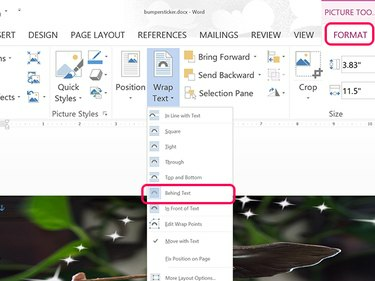
Gebruik de optie Achter tekst voor achtergrondafbeeldingen.
Afbeelding tegoed: Schermafbeelding met dank aan Microsoft.
Uw bericht stylen
Gebruik een tekstvak om het bericht van de bumpersticker te schrijven. Als u nog nooit een Word-tekstvak hebt gebruikt, is het proces vrij eenvoudig.
- Klik op de Invoegen tabblad en selecteer de Tekstveld icoon.
- Selecteer een Tekstveld formaat in het vervolgkeuzemenu.
- Sleep de cursor over de pagina.
- Typ de tekst voor de sticker en markeer deze met de cursor.
- Klik op de Huis tabblad en verander de Lettertype, Lettertypegrootte, Letterkleur en Uitlijning.
Als het tekstvak niet transparant is, klik er dan met de rechtermuisknop op, selecteer Vullen en klik vervolgens op Geen vulling.

Uitlijningsopties bevinden zich in het gedeelte Paragraaf van het startlint
Afbeelding tegoed: Schermafbeelding met dank aan Microsoft.
Voeg een effect toe, zoals een schaduw of een gloed, aan de tekst zodat deze opvalt tegen de achtergrond. Markeer de tekst, klik op de Indeling van tekenhulpmiddelen tabblad en klik vervolgens op de kleine Pijl naast WordArt-stijlen in het lint. U kunt vervolgens een effect uit het menu selecteren. Gebruik de Gloed opties om tekst te laten opvallen op een donkere achtergrond, of de Schaduw opties om de tekst te laten opvallen tegen een lichte achtergrond.
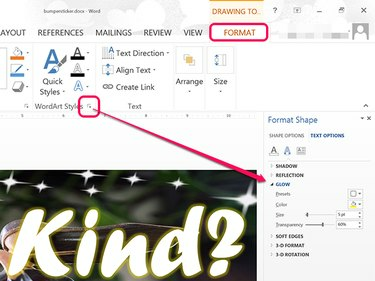
Door een gloed toe te voegen, valt tekst op tegen een donkere achtergrond
Afbeelding tegoed: Schermafbeelding met dank aan Microsoft.
Een bumpersticker afdrukken
Voordat u uw bumpersticker afdrukt, klikt u op de Bestand tabblad en selecteer Opties. Zorg ervoor dat er in het gedeelte Afdrukopties een vinkje staat naast Achtergrondkleuren en afbeeldingen afdrukken. Klik Oke.
Plaats een waterdicht, zelfklevend vel printerpapier in uw thuisprinter en klik op de Afdrukken icoon.
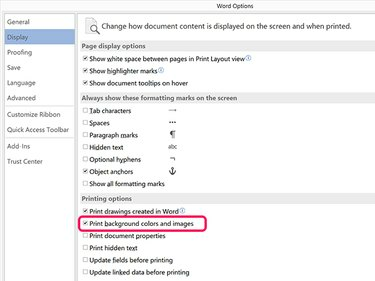
Standaard drukt Word geen afbeeldingen of achtergrondkleuren af
Afbeelding tegoed: Schermafbeelding met dank aan Microsoft.



